Bez ohledu na to, že máte vynikající paměť a jste perfektně organizovaný člověk, jednou se to stane každému – zapomenuté heslo! Co když to bylo vaše rootovské heslo Ubuntu? Je to konec světa? Tato příručka vás provede metodou resetování ztraceného hesla v Ubuntu, abyste nepřišli o všechna data.
Obnovte ztracené heslo root v Ubuntu 17.10
KROK 1:Vypněte počítač.
KROK 2:Zapněte počítač a na obrazovce Ubuntu Grub (spouštěcí obrazovka) zvýrazněte Ubuntu a stiskněte klávesu „e“. Pokud nevidíte obrazovku Grub, pravděpodobně máte v počítači nainstalovaný pouze Ubuntu. V takovém případě se Ubuntu nespustí do grub, aby šetřil čas. Vše, co musíte udělat, je při spuštění stisknout a podržet klávesu SHIFT, aby se zobrazil GRUB.
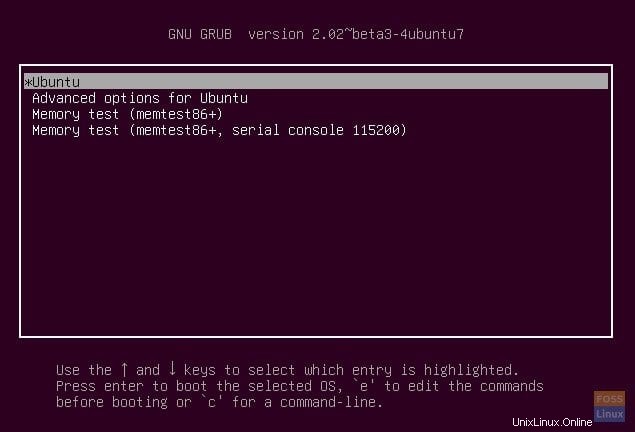
KROK 3:V režimu úprav spouštěcí nabídky Grub procházejte pomocí kláves se šipkami a přejděte na řádek, jak je znázorněno níže:
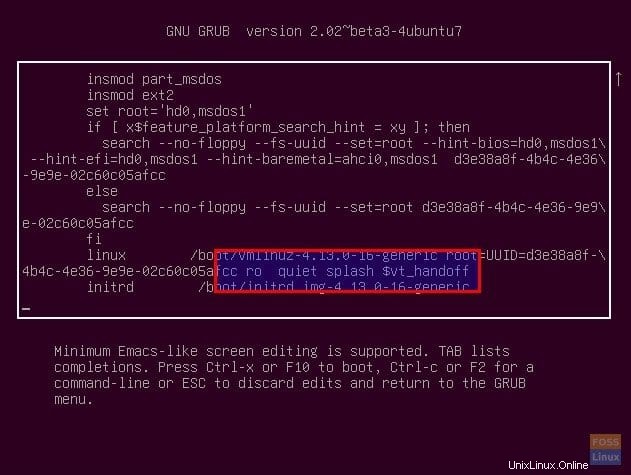
KROK 4:Upravte text, abyste změnili ro tichý splash $vt_handoff na rw init=/bin/bash jako je uvedeno níže:
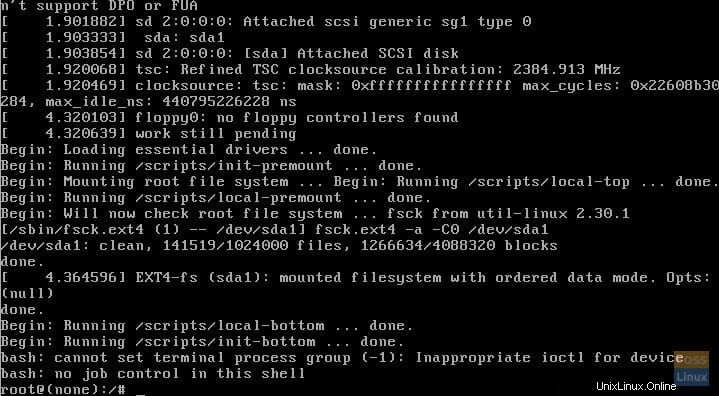
KROK 5:Stiskněte Ctrl X klíče dohromady. Měli byste opustit grub a přejít do příkazového řádku root @(none):/# .
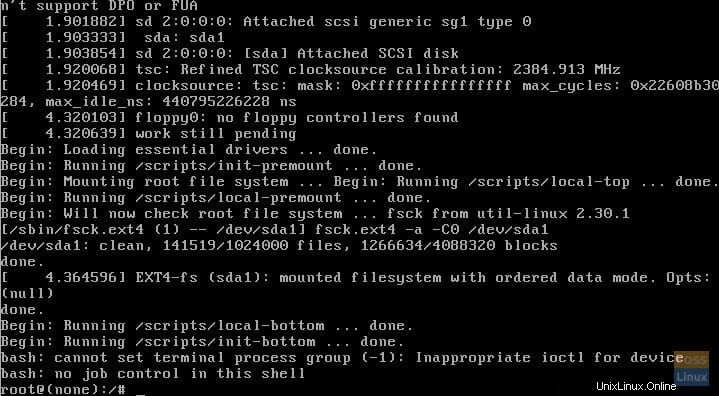
KROK 6:Zadejte passwd příkaz a stiskněte klávesu Enter. Pokračujte a zadejte nové heslo dvakrát.
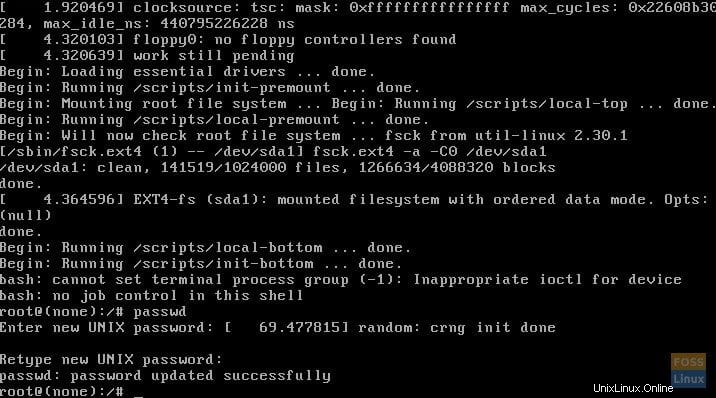
KROK 7:To je ono! Vaše nové heslo je nyní nastaveno. Restartujte počítač zadáním následujícího příkazu:
exec /sbin/init